تطورت أنظمة الكمبيوتر من 8 بت إلى 16 بت في الثمانينيات، وشهد منتصف التسعينيات نقلة أخرى من 16 بت إلى 32 بت حتى ظهرت متطلبات الألفية الاحترافية لتصل النهضة إلى أنظمة تشغيل 64 بت، جميع تلك الأنظمة لها معطيات ومتطلبات، فهناك برامج تعمل على أنظمة 64 بت، وعادة ما تكون تلك البرامج هي البرامج الثقيلة التي تأخذ حيزا من وحدات التخزين، إلا أن 32 بت يعد في المنطقة المتوسطة بين جميع الأجهزة وأكثرها شيوعا.
بدأ هذا التحول لتقنية 64 بت تحديداً في أيلول (سبتمبر) عام 2003 مع طرح معالج AMD Athlon 64 مع إصدار بيتا منWindows XP 64 - Bit، ثم تم طرح ويندوز إكس بي 64 بت بالإصدار RC2 الذي طرح مع معالجات إنتل بنتيوم 64 المشار إليها بتقنية EM64T، ثم معالجات الكمبيوتر الدفتريAMD Turion، ومعالجات ثنائية النواة Pentium D.
ولن يتيح ويندوز إكس بي 64 بت الترقية من الإصدارات القديمة من ويندوز بما فيها ويندوز إكس بي، بل يتطلب تثبيتا كاملاً على هارد ديسك خال من أي معلومات.
وعند الطرح الرسمي لـ Windows XP Pro 64 bit فلن تستفيد منه فعلياً إلا التطبيقات التي تم تصميمها لتقدم تحسنا في الأداء.
كما أن 64 bit يتولى معالجة كميات أكبر من البيانات بدرجات ملحوظة مثل الألعاب والفيديو والصوت، لذلك فإن ''مايكروسوفت'' شرعت في تحفيز المطورين لتحويل برامجهم الحالية والقادمة إلى منصة 64 بت.
الجدير ذكره أن واجهة التطبيق في كل من ويندوز 32 بت وويندوز 64 بت هي ذاتها، وستطرح ''مايكروسوفت'' أداة البرمجةVisual Studio 2005 Whidbey، وVirtual PC 2004 Service Pack 2.
ويحقق ويندوز 64 بت توافقه مع تطبيقات ويندوز 32 بت من خلال ميزة المحاكاة التي تدعى Windows - 32 - on - Windows - 64 WOW 64 وهي طبقة محاكاة تؤمن توافقا بين الفروقات فيهما، خاصة تلك المرتبطة بالاتصال بين العمليات المشتركة، وهناك أيضا أداة توجيه السجل registry redirector، حيث يوجد في ويندوز 64 بت فرعان منفصلان في السجل لمفتاح HKEY - LOCAL - MACHINESoftware، الأول تستخدمه تطبيقات 64 بت الأصيلة والثاني لتطبيقات 32 بت ليتاح للأخيرة التعرف على المصادر والنظام وكأنه ويندوز 32 بت، دون أن تتعرف على تبدلات في أجهزة 64 بت.
وعادة ما تستخدم تطبيقات 64 بت وحدها دليل c:Program Files، بينما يتم تثبيت تطبيقات 32 بت في الدليل c:Program Files x 86.
فيما بدأت التطبيقات التعامل الفعلي مع إصدار 64 بت مثل الألعاب والبرامج ومضادات الفيروسات وغيرها .. كما تم إصدار أوفيس يعمل بـ 64 بت من ''مايكروسوفت''.
أما بطاقات الشاشة مثل نفيديا وATI والوسائط الأخرى مثل الصوت والمودم وغيرها من مكونات الجهاز فقد بدأت بتقديم بعض برامج تتوافق مع نظام التشغيل 64 بت.
وتقلص الذاكرة الأكبر عملية قراءة البيانات من القرص الصلب input/output - read/writes كما تسرع الوصول إلى البيانات ومعالجتها.
ولذلك تستفيد من حوسبة 64 بت التطبيقات التي تستدعي تعاملات كثيفة في البيانات مثل قواعد البيانات والتطبيقات الكبيرة، إلى جانب الألعاب ثلاثية الأبعاد والفيديو والرسوم.


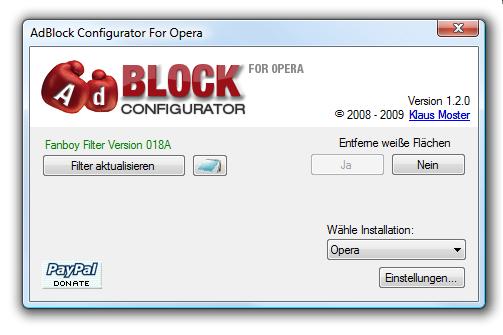





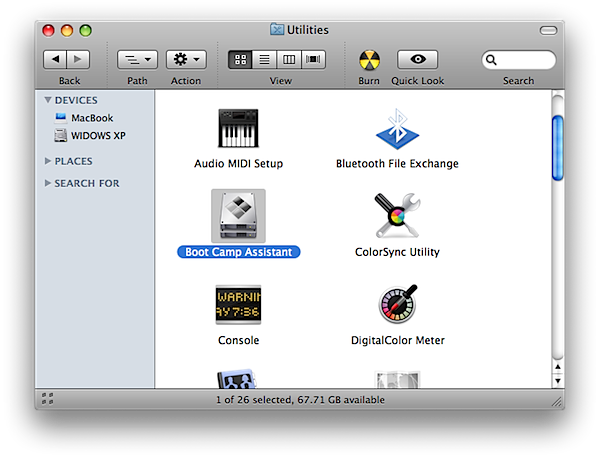
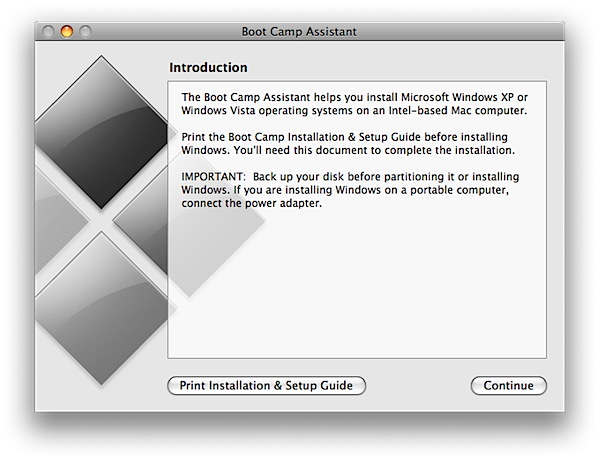
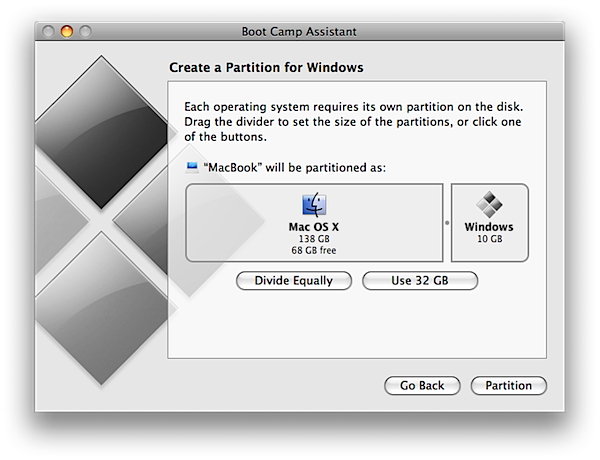
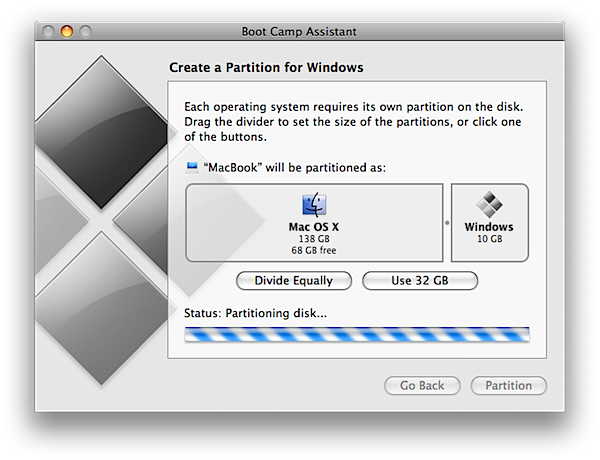





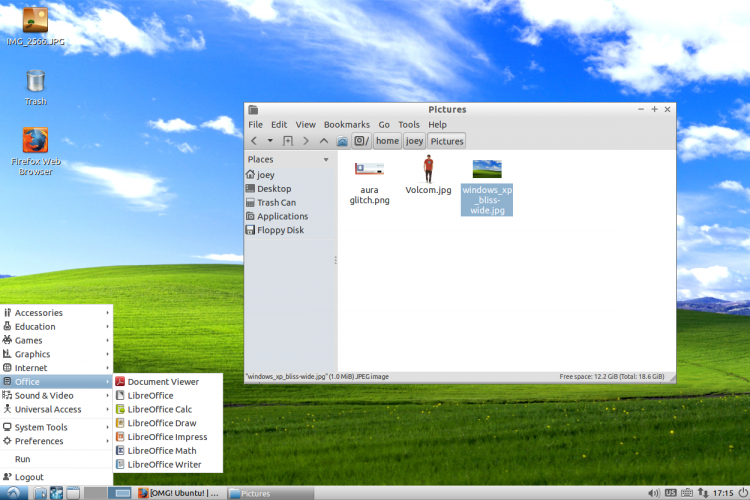


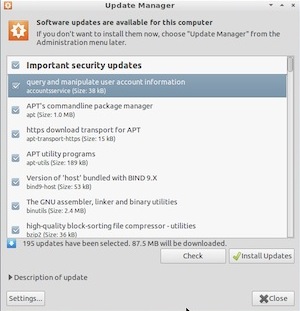
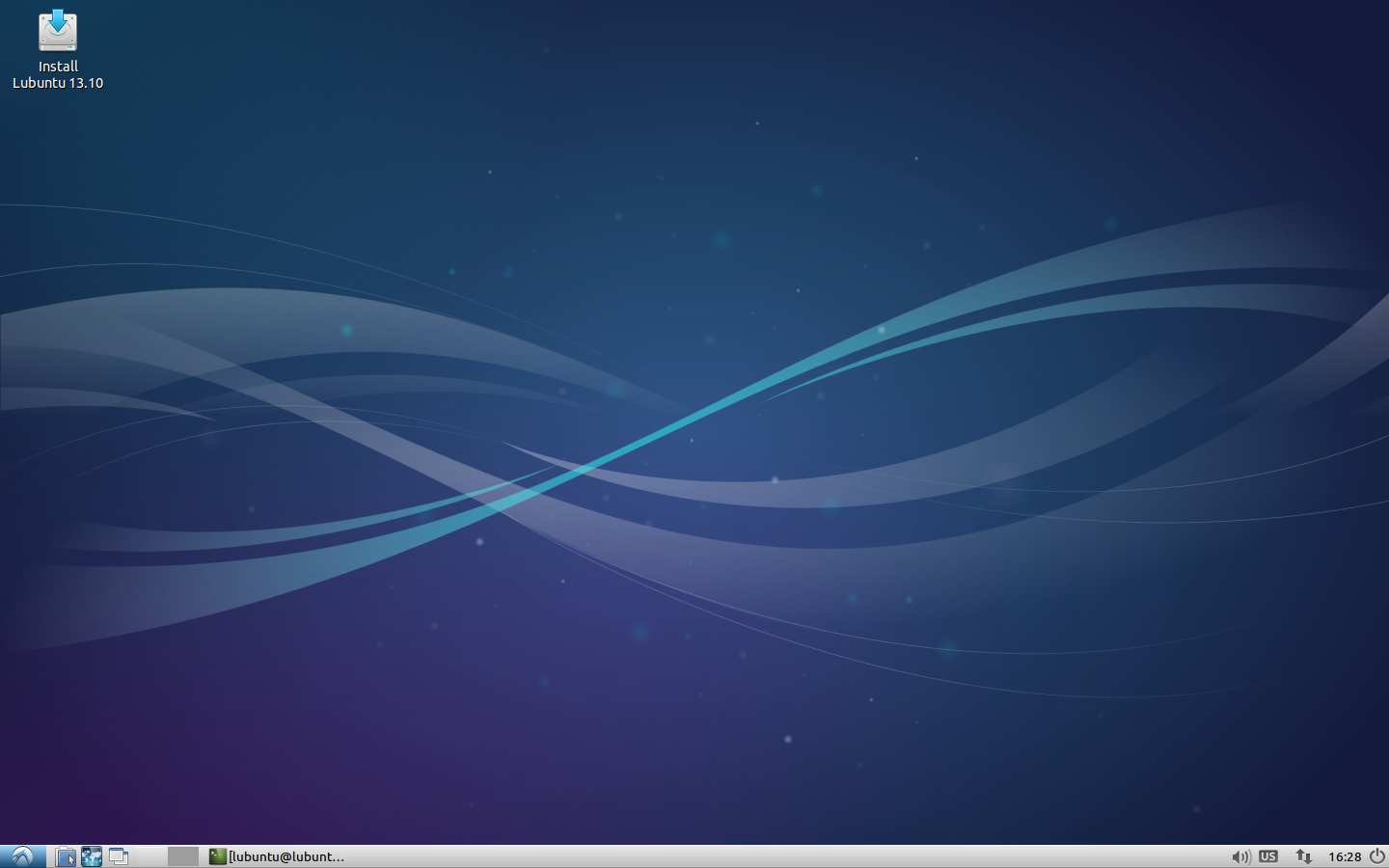


.jpg)












